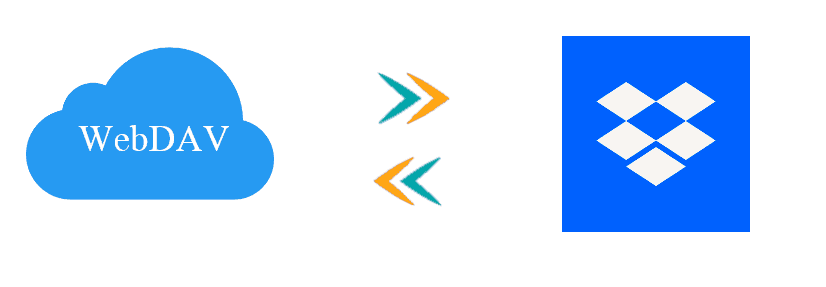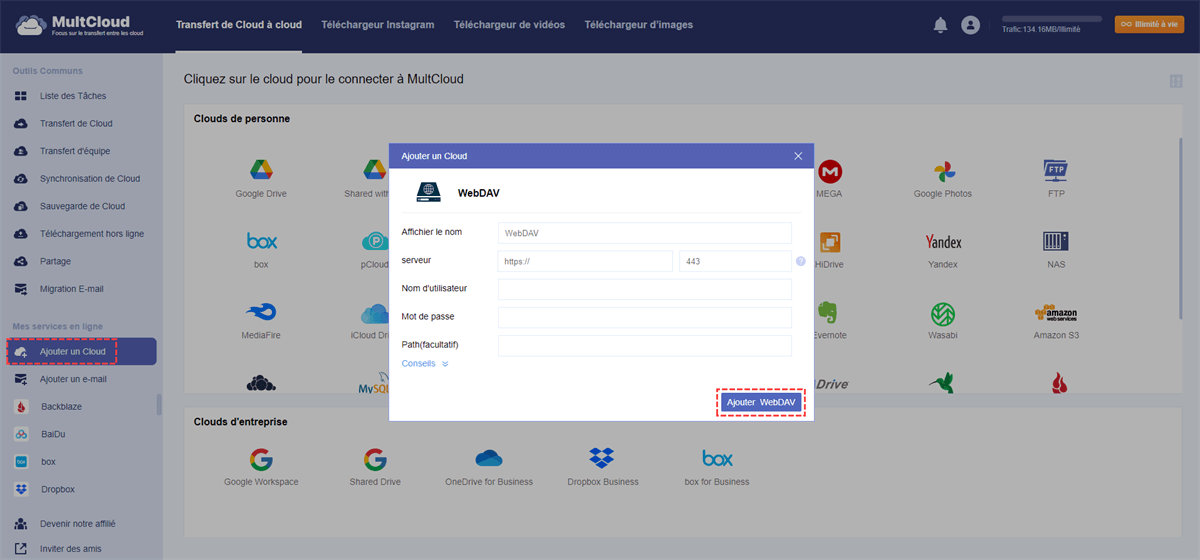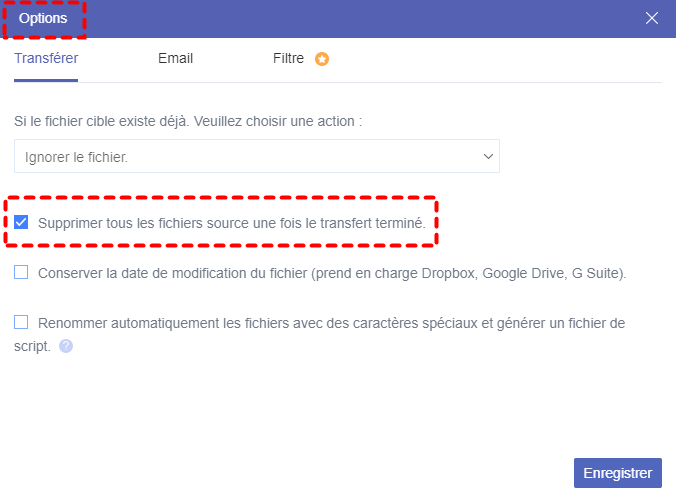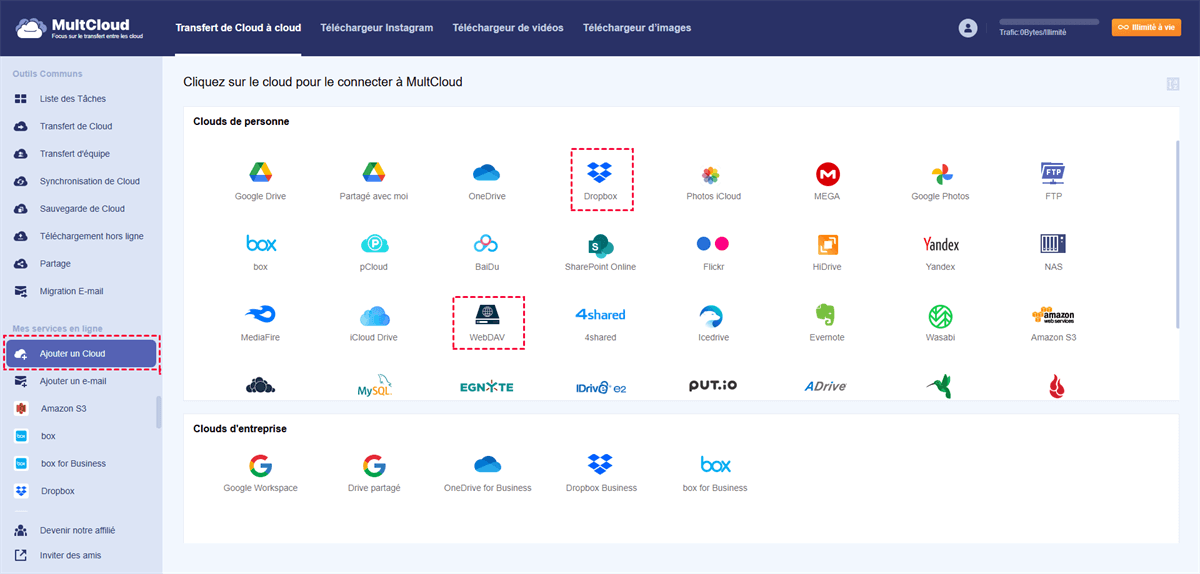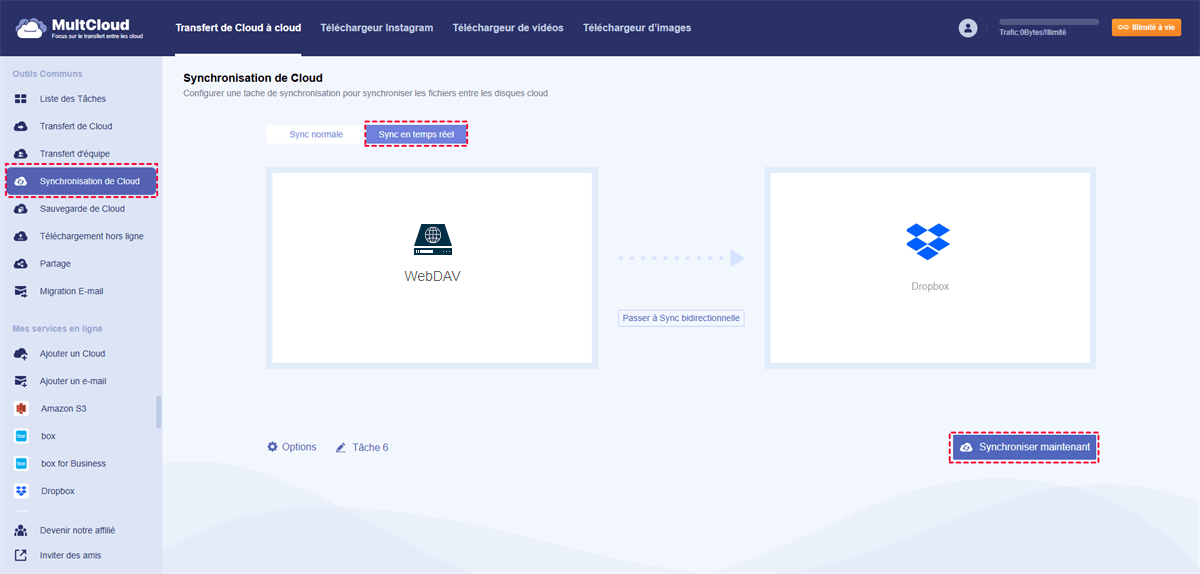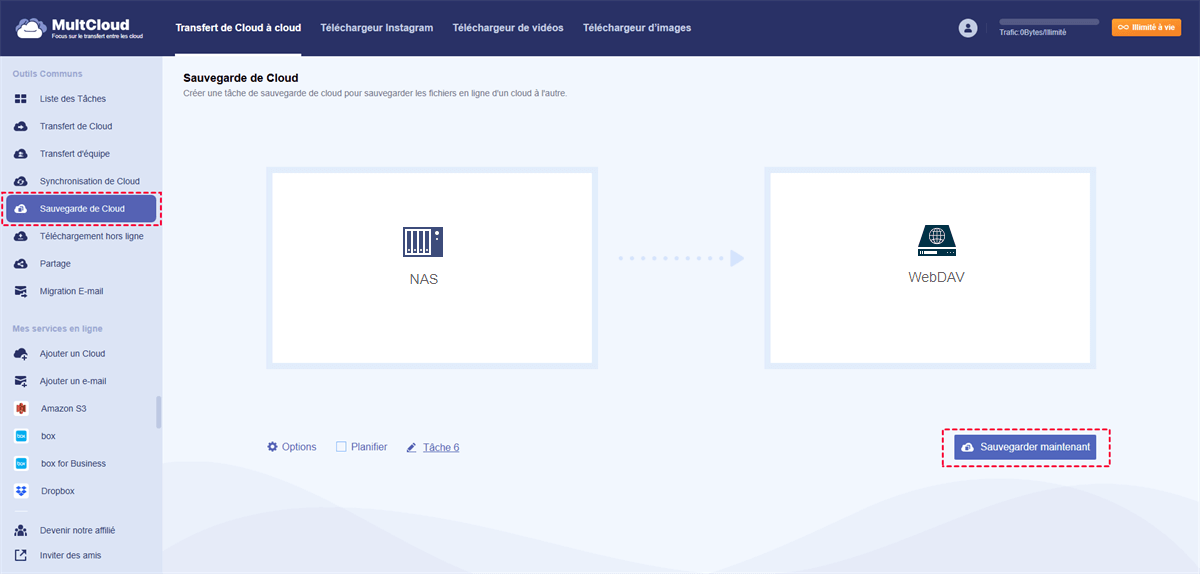Recherche rapide :
Présentation de Dropbox et de WebDAV
Dropbox est un service d'hébergement de fichiers dans le cloud qui vous permet de stocker et de partager des fichiers, de collaborer sur des documents et d'accéder à vos données depuis différents appareils. Fondé en 2007, Dropbox est devenu l'un des services de stockage et de synchronisation de fichiers dans le cloud les plus populaires.
WebDAV (Web Distributed Authoring and Versioning) est une extension du protocole HTTP (Hypertext Transfer Protocol) permettant l'édition et la gestion collaboratives de fichiers sur des serveurs web distants. Il s'agit d'un ensemble d'extensions du protocole HTTP permettant l'édition et la gestion collaboratives de fichiers sur des serveurs web.
Pour une raison quelconque, vous pourriez avoir besoin d'un accès Dropbox à WebDAV, comment y parvenir ?
Pourquoi avez-vous Besoin d’un Accès Dropbox à WebDAV ?
Bien que Dropbox soit un service de stockage cloud et de synchronisation de fichiers largement utilisé et polyvalent, certains utilisateurs peuvent exprimer leur intérêt pour la fonctionnalité WebDAV pour plusieurs raisons :
- Intégration avec des applications tierces : Certains utilisateurs sont habitués à utiliser des applications tierces qui utilisent le protocole WebDAV pour accéder aux fichiers. Ils pourraient souhaiter que Dropbox prenne en charge WebDAV pour une intégration transparente avec ces applications.
- Compatibilité avec des logiciels spécifiques : Certains logiciels ou systèmes hérités peuvent utiliser WebDAV pour les opérations sur les fichiers. Vous pourriez avoir besoin d'interagir avec ces systèmes et préféreriez peut-être que Dropbox prenne en charge WebDAV pour maintenir la compatibilité.
- Flux de travail personnalisés et automatisation : Les utilisateurs expérimentés, les développeurs ou les organisations ayant des flux de travail spécifiques peuvent avoir développé des scripts ou des applications personnalisés qui exploitent le protocole WebDAV. La prise en charge de WebDAV par Dropbox permettrait à ces utilisateurs d'intégrer Dropbox à leurs processus automatisés existants.
- Gestion de fichiers multiplateforme : WebDAV est pris en charge par différents systèmes d'exploitation et plateformes. Les utilisateurs travaillant avec différents systèmes pourraient trouver pratique d'utiliser un protocole unique pour la gestion des fichiers. L'accès Dropbox à WebDAV pourrait faciliter la compatibilité multiplateforme.
Malheureusement, le site officiel de Dropbox indique que Dropbox ne prend pas en charge la fonctionnalité WebDAV. Comment archiver ces fichiers ? Pas de panique, il existe d'autres moyens d'accéder un fichier Dropbox via WebDAV. Découvrons les détails.
Meilleure Façon d'Accéder à Dropbox via WebDAV
Pour faciliter l'accès aux fichiers Dropbox via WebDAV, il est fortement recommandé d'essayer MultCloud, un puissant gestionnaire de stockage multicloud gratuit et basé sur le web.
Pourquoi ? Parce que MultCloud vous offre les avantages suivants :
- MultCloud prend en charge la quasi-totalité des clouds et services, notamment WebDAV, Dropbox, Google Drive, FTP/SFTP/FTPS, Google Workspace, iCloud Drive, iCloud Photos et bien d'autres.
- Synchronisation en temps réel des fichiers entre les clouds et les services pour garantir la stabilité des fichiers sur les deux clouds.
- Assurer la stabilité et l'intégrité des données pour l'accès Dropbox via WebDAV.
- Il n'y a aucune limite de taille de fichier lors du transfert de fichiers entre Dropbox et WebDAV.
- Proposer plusieurs méthodes de transfert de Dropbox vers WebDAV et inversement, comme la synchronisation, le transfert, la copie, etc.
Pour accéder à Dropbox via WebDAV facilement, voici comment procéder avec MultCloud :
1. Créez un compte MultCloud et connectez-vous.
2. Appuyez sur Ajouter un Cloud, choisissez Dropbox à ajouter, puis ajoutez WebDAV de la même manière.
3. Choisissez Transfert de Cloud, choisissez WebDAV comme source et Dropbox comme cible.
4. Appuyez sur le bouton Transférer maintenant pour migrer WebDAV vers Dropbox en douceur.
- Conseils :
- Options > Supprimer tous les fichiers sources une fois le transfert terminé permet de libérer automatiquement de l'espace pour WebDAV une fois la tâche terminée.
- De plus, vous ne pouvez migrer que certains fichiers de WebDAV vers Dropbox avec « Filtrer ». Activez le filtre, choisissez « Inclure uniquement ces extensions de fichier », puis saisissez ces extensions à déplacer.
- L'accès de Dropbox à WebDAV peut être exécuté automatiquement avec « Planifier », ce qui permet une exécution quotidienne, hebdomadaire ou mensuelle.
- Déverrouillez pour profiter de toutes les fonctionnalités premium, notamment « Filtre », « Planifier », un trafic de données accru, des vitesses de transfert plus rapides (10 threads au lieu de 2) et bien plus encore.
Attendez un certain temps pour que l'opération se termine, puis vous pourrez vérifier les fichiers dans Dropbox après la migration. Vous pouvez désormais gérer les fichiers WebDAV dans votre compte Dropbox.

- Partage Intelligent : Partager des fichiers cloud en mode public, privé ou source.
- Déplacement en Un Clic : Transfert, synchronisation et sauvegarde rapides des données entre clouds.
- Archivage des E-mails : Protéger les e-mails vers d'autres clouds ou disques locaux.
- Téléchargement à Distance : Enregistrer efficacement les fichiers web dans les clouds via une URL.
- Archiver l'Intégralité de les Pages Web au Format PDF/PNG. Les sauvegarder localement ou en ligne.
- Sûr : Protections d’autorisation AES 256 bits et OAuth à temps plein.
- Simplicité : Accéder et gérer à tous les clouds depuis un seul emplacement avec une seule connexion.
- Étendu : 30+ clouds et services sur site sont pris en charge.
Astuce 1. Synchronisation WebDAV avec Dropbox en Temps Réel
En outre, vous disposez d'un autre moyen de transférer des fichiers WebDAV vers Dropbox ou de migrer automatiquement des fichiers Dropbox vers WebDAV, la synchronisation en temps réel de MultCloud peut vous aider.
1. Veuillez ajouter WebDAV et Dropbox en suivant les étapes ci-dessus.
2. Sélectionnez « Synchronisation de Cloud » dans le panneau de gauche, puis « Synchronisation en temps réel » dans les onglets supérieurs.
3. Choisissez WebDAV comme source et Dropbox comme cible.
4. Cliquez sur le bouton « Synchroniser maintenant » pour synchroniser les fichiers WebDAV avec Dropbox en temps réel.
Toutes les modifications apportées aux fichiers WebDAV seront automatiquement synchronisées avec Dropbox, ce qui vous fera gagner du temps et de l'énergie.
Astuce 2. Accéder aux Fichiers Synology avec WebDAV
Pour accéder aux fichiers Synology avec WebDAV, vous pouvez également utiliser MultCloud pour terminer, ce qui permet de déplacer des fichiers entre eux en douceur.
Important : Avant de migrer Synology NAS vers WebDAV, vous devez d’abord activer le service WebDAV sur Synology NAS, puis effectuer les étapes suivantes pour accéder à WebDAV sur Synology NAS.
1. Veuillez ajouter votre Synology NAS en cliquant sur Ajouter un Cloud. Assurez-vous d'avoir préalablement ajouté WebDAV.
2. Cliquez sur Sauvegarde de Cloud, choisissez Synology NAS comme source de sauvegarde et WebDAV comme cible.
3. Appuyez sur le bouton Sauvegarder maintenant pour transférer efficacement les fichiers de votre Synology NAS vers WebDAV.
Avec MultCloud, vous pouvez également bénéficier des fonctionnalités utiles suivantes :
- Enregistrer vos e-mails Outlook et Gmail vers des clouds compatibles à tout moment.
- Enregistrer des fichiers web (URL, Magnet et Torrent) directement vers le cloud, sans téléchargement ni chargement manuel.
- Partager des fichiers Dropbox ou autres, en public ou en privé (protection par mot de passe).
- Migrer tout d'un cloud d'entreprise vers un autre cloud d'entreprise avec Transfert d'équipe, y compris tous les sous-comptes qui correspondent.
Conclusion
Vous maîtrisez désormais l'accès Dropbox à WebDAV. Choisissez la méthode qui vous convient le mieux, puis déplacez vos fichiers entre WebDAV et Dropbox. Vous pourrez ainsi gérer tous vos fichiers cloud au même endroit sans changer fréquemment de compte.
En outre, vous pouvez également effectuer un accès pCloud WebDAV, déplacer des fichiers de Dropbox vers Dropbox for Business, et bien d'autres encore.
Clouds supportés par MultCloud
-
Google Drive
-
Google Workspace
-
OneDrive
-
OneDrive for Business
-
SharePoint
-
Dropbox
-
Dropbox Business
-
MEGA
-
Google Photos
-
iCloud Photos
-
FTP
-
box
-
box for Business
-
pCloud
-
Baidu
-
Flickr
-
HiDrive
-
Yandex
-
NAS
-
WebDAV
-
MediaFire
-
iCloud Drive
-
WEB.DE
-
Evernote
-
Amazon S3
-
Wasabi
-
ownCloud
-
MySQL
-
Egnyte
-
Putio
-
ADrive
-
SugarSync
-
Backblaze
-
CloudMe
-
MyDrive
-
Cubby